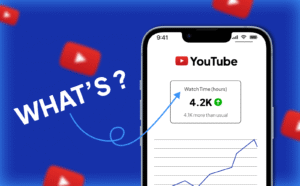Hoe u hoofdtelefoons kunt repareren die niet werken? Er zijn verschillende technische problemen waaraan hoofdtelefoons niet kunnen werken, en de oplossingen variëren afhankelijk van de oorzaak van een hoofdtelefoon.
Dus, Om erachter te komen waarom je hoofdtelefoon niet werkt, Werk eerst deze reeks cheques door, en probeer dan de voorgestelde tips om de hoofdtelefoon. Dus, laten we beginnen!
Hoe u hoofdtelefoons kunt repareren
1: Schakel de koptelefoon in
Veel oordopjes, oortelefoons, en hoofdtelefoons hebben een ingebouwde batterij en werken niet als u ze niet aanzet. De stroomschakelaar voor een koptelefoon wordt meestal aan de zijkant van een van de oortjes of een van hun platte oppervlakken geplaatst.
2: Zet de koptelefoon uit en weer
Deze klassieke technische tip werkt met computers die niet werken, En deze tip kan ook werken met hoofdtelefoons die niet werken. Na dit, Als uw koptelefoon niet werkt, Schakel ze uit en uit na het aangesloten, En kijk of dit het probleem oplost.
3: Laad de koptelefoon op

Sommige hoofdtelefoons, Vooral verbeterd met deze functies, zoals ruisonderdrukking en ingebouwde LED-lichten, afhankelijk zijn van een externe stroom of batterij.
Als je ze al een tijdje niet hebt gebruikt, De batterij is mogelijk opgelopen en moet mogelijk worden opgeladen. Laad de hoofdtelefoon op met behulp van een micro -USB -poort.
4: Controleer de USB -stroomvereisten
Sommige Hoofdtelefoons maken verbinding met een apparaat via USB. Maar, Als die USB -verbinding vereist is om de koptelefoon te voeden, naast het ontvangen van audio, Dit kan de prestaties van de hoofdtelefoon ondervinden.
5: Schakel Bluetooth in op de hoofdtelefoon
Als u een draadloze hoofdtelefoonset gebruikt, U moet de Bluetooth inschakelen om deze aan te sluiten op uw gepaarde apparaten.
6: Zet het volume omhoog
Als er geluidsproblemen zijn met uw headset of u kunt niets horen, Het kan zijn dat u per ongeluk het volume hebt afgewezen of de hoofdtelefoon heeft gedempt.

Om dit eerst op te lossen, Zet het volume van de hoofdtelefoon omhoog met ingebouwde volumeknoppen als de hoofdtelefoon deze knoppen heeft. Als dit het probleem niet oplost, controleer dan het volume op uw gepaarde apparaat.
7: Combineer met succes de Bluetooth -hoofdtelefoon met het apparaat
Een paar gemeenschappelijke stappen koppelen die werken met de meeste hoofdtelefoons.
- Eerst, Zorg ervoor dat uw hoofdtelefoon volledig opgeladen is en in de koppelingsmodus.
- Schakel de Bluetooth op uw apparaat in en zoek naar uw hoofdtelefoon uit de lijst.
- Klik op de naam en nu is uw hoofdtelefoon gecombineerd met uw apparaat.
8: Repareer de hoofdtelefoon naar de telefoon of computer
Om connectiviteitsproblemen op te lossen, verwijdert u uw koptelefooncombinatie en kent u vervolgens de hoofdtelefoon opnieuw met uw telefoon of ander Bluetooth-apparaat. Omdat het soms repareren kan oplossen connectiviteitsproblemen.
Volg deze stap om Bluetooth -combinatie op een Mac te verwijderen. Eerst, Selecteer systeemvoorkeuren en Bluetooth dan uw hoofdtelefoon’ naam, X, en verwijder vervolgens.
Om een hoofdtelefoon op Windows te verwijderen 10, Open de vensters en selecteer allsettings en apparaten, dan verwijder de naam van uw hoofdtelefoon nu het apparaat en klik op ja.
9: Koppel ongebruikte apparaten los van de koptelefoon
Maak alle ongebruikte apparaten los die u niet gebruikt. U kunt dit doen in de bijbehorende koptelefoon -app, zoals de Bose Connect -app voor Bose -hoofdtelefoons en Bose -oordopjes, of gebruik de bovenstaande stap op een pc of Mac.
10: Verwijder de bekabelde verbinding
Een bekabelde verbinding overschrijft soms een Bluetooth -verbinding. Maar als u uw hoofdtelefoon oplaadt met uw computer of laptop, Ze kunnen audio blokkeren van draadloos streamen vanuit uw smartphone of tablet.
11: Controleer op schade door de kabel te buigen
Audiokabelschade is een veel voorkomend probleem van hoofdtelefoonkabels. Als de kabel is beschadigd, Buig de kabel voorzichtig met intervallen van twee centimeter van het ene uiteinde naar het andere.
12: Probeer een andere app
Als je naar audio luistert door een specifieke app, maar nu hoor je geen geluid, De app kan het probleem zijn. Voor het fotograferen van dit probleem met het stoppen van de app en het opnieuw openen, Het kan ook alle problemen oplossen, Maar als het niet werkt, probeer dan een andere app.
13: Controleer de audio -aansluiting
Soms de hoofdtelefoonaansluiting op uw laptop, tablet, of smartphone kan worden gebroken. Om te bevestigen of de audio -aansluiting is gebroken of niet de audio -aansluiting schoonmaakt of verschillende hoofdtelefoons of oortelefoons gebruiken.
14: Controleer de hoofdtelefoon op een ander apparaat
Als uw koptelefoon niet werkt, Gebruik de hoofdtelefoon met een andere audiobron om te zien of de hoofdtelefoon werkt of niet.
15: Probeer andere hoofdtelefoons of oortelefoons op hetzelfde apparaat terwijl u dezelfde app uitvoert
Met het bovenstaande advies, U kunt aanwijzen waar het probleem is. Maar als u hetzelfde probleem tegenkomt, Het probleem is niet bij de hoofdtelefoon. The problem may be with the app or device.
16: Update de firmware van de hoofdtelefoon
Many modern headphones require firmware updates to fix bugs and run properly. You can often download and install these updates wirelessly using the official smartphone app. Many brands also provide update files on their official website that you can download and transfer via a USB cable.
17: Werk het besturingssysteem bij voor de computer of het apparaat
To install the latest OS update on your device improve compatibility with a wide range of accessories, including headphones.
18: Start de computer opnieuw op, smartphone, of tablet
Restart can fix a host of tech problems, including those associated with malfunctioning headphones.
19: Schakel Bluetooth uit op ongebruikte apparaten
If you have paired your Bluetooth headphones with multiple devices before your desired device, the headphones may be connecting to one of these other devices instead of the device you want. To remedy this issue, turn off Bluetooth on all other devices until your headphones connect to your preferred device.

To do this you may need to turn your headphones off and on again after disabling Bluetooth on your other devices.
20: Controleer op updates van stuurprogramma's
When any device is having some kind of problem or is generating an error, update the driver because updating drivers is a great troubleshooting step for devices.
Veelgestelde vragen om hoofdtelefoons te repareren die niet werken? 22 Manieren om ze te repareren
Waarom werkt een kant van mijn hoofdtelefoon niet??
If just one side of your headphones isn’t working, it may the wires are damaged that are leading up to this side.
Hoe repareer ik met water beschadigde hoofdtelefoons?
To fix this make sure your headphones are powered off, then disassemble them and use a cotton swab to lightly soak up the water, and then wait for the parts to air dry, then reassemble them.
Hoe repareer ik de geluidsvertraging op mijn Bluetooth -hoofdtelefoon?
To fix the sound delay reconnect your headphones and update your device’s Bluetooth drivers. If your headphones are connected to a PC, run the Windows Audio Troubleshooter and reset the Windows audio service.
Conclusie
If you want to Fix Headphones That Aren’t Working, then you can try the above-mentioned 20 steps and also mentioned FAQS that help you a lot in this case. Dus, that is all you need to know about how to Fix Headphones That Aren’t Working. We hopen dat dit artikel u in dit geval veel zal helpen!